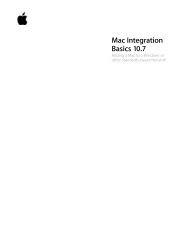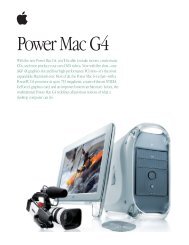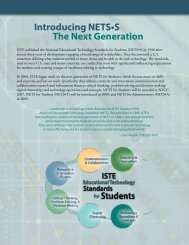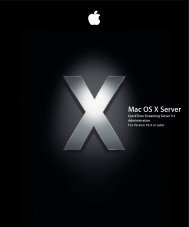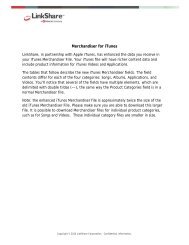AppleCare Protection Plan
AppleCare Protection Plan
AppleCare Protection Plan
Create successful ePaper yourself
Turn your PDF publications into a flip-book with our unique Google optimized e-Paper software.
<strong>AppleCare</strong> <strong>Protection</strong> <strong>Plan</strong><br />
Felsökningstips<br />
Följ de här anvisningarna innan du kontaktar Apple för att få hjälp.<br />
Om du får problem med din Mac använder du felsökningstipsen nedan. Om du fortfarande har<br />
problem fortsätter du med nästa steg. Du bör säkerhetskopiera dina data innan du utför de<br />
här åtgärderna.<br />
1. Kontrollera anslutningarna.<br />
Stäng av datorn och kontrollera att alla kablar är ordentligt anslutna till datorn. Starta datorn igen<br />
och se efter om problemet är löst.<br />
2. Koppla bort externa enheter.<br />
Stäng av datorn. Koppla bort alla externa enheter utom skärmen, musen och tangentbordet.<br />
Starta datorn. Om problemet är löst försöker du isolera det till en specifik enhet genom att<br />
stänga av datorn, återansluta enheterna en i taget och starta om datorn varje gång du har<br />
anslutit en ny enhet.<br />
3. Se efter i avsnittet om felsökning i datorns användarhandbok, i systemets hjälp och på<br />
Apples supportwebbplats.<br />
Öppna menyn Hjälp från menyraden på skrivbordet och välj Mac Hjälp. Mac 101, diskussioner och<br />
andra tekniska resurser finns tillgängliga dygnet runt på adressen www.apple.com/se/support.<br />
4. Följ de här felsökningsanvisningarna.<br />
• Kontrollera kompatibiliteten. Kontrollera om program eller maskinvara från andra tillverkare<br />
som du använder är kompatibla med Mac OS X.<br />
Svenska<br />
137